Лучшее программное обеспечение для счетчика слов PDF и онлайн-инструменты
Этот пост покажет вам как считать слова в PDF. Мы рассмотрели несколько простых и бесплатных Счетчик слов PDF инструменты. Хотя есть несколько очень хороших инструментов для чтения PDF-файлов, они не помогают подсчитать количество слов в PDF-файле. В таких инструментах видно только общее количество страниц. Поэтому мы создали этот список, чтобы помочь вам узнать, сколько слов содержится в файлах PDF.
Обратите внимание, что большинство этих инструментов счетчика слов PDF не помогут, если PDF-файл отсканирован или текст присутствует в изображениях. В этом случае вам сначала нужно преобразовать отсканированный PDF-файл в PDF-файл с возможностью поиска, чтобы подсчитать количество слов.
Бесплатное программное обеспечение для счетчика слов PDF и онлайн-инструменты
В этом посте рассказывается о 2 бесплатных онлайн-сервисах и 3 бесплатных программах для подсчета слов в PDF. Это:
- CountWordsFree
- Счетчик знаний
- Считать что угодно
- Foxit Reader
- Windows PowerShell.
1]CountWordsFree
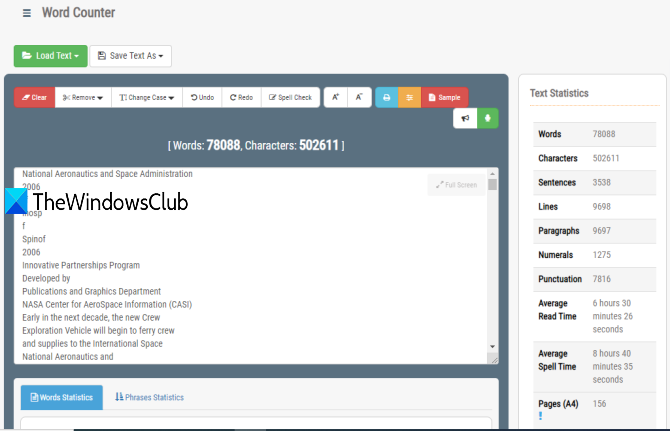
Программы для Windows, мобильные приложения, игры - ВСЁ БЕСПЛАТНО, в нашем закрытом телеграмм канале - Подписывайтесь:)
Сервис CountWordsFree предлагает множество возможностей. Этот онлайн-счетчик слов PDF также позволяет подсчитывать слова файлов ePub, DOCX, DOC, Excel, HTML, TXT, XLSX, XLS, JSON, XML и других форматов. Он показывает подробную текстовую статистику для PDF-файла или другого загруженного документа. Вы можете проверить количество слов, предложений, символов, знаков препинания, строк, цифр и абзацев. Среднее время чтения и время написания также предоставляется этой службой. Вы также можете увидеть, сколько раз слово встречается в документе. Итак, неплохие варианты присутствуют.
Открыть домашнюю страницу счетчика слов PDF и используйте Загрузить текст кнопку, чтобы добавить PDF-файл с диска. Вы также можете добавить URL-адрес онлайн-PDF. После загрузки PDF-файла он обрабатывается, а затем отображаются результаты. В правом разделе отображается статистика текста, а в нижней части — статистика слов и фраз.
Еще одна функция, которую я считаю очень полезной: вы можете редактировать текст загруженного PDF-файла, а затем используйте Сохранить текст как кнопку, чтобы сохранить его в формате Word, ePub, PDF, TXT или FB2.
2]Счетчик знаний
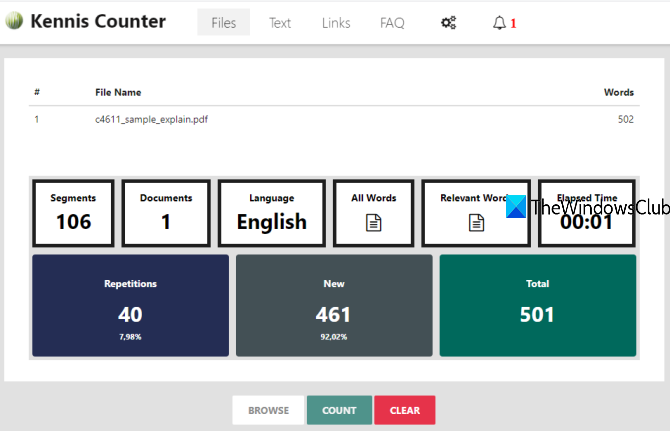
Kennis Counter также помогает подсчитывать слова в PDF, DOCX, DOC, RTF, TXT, XLSX, XML и т. Д. Он также может отображать количество слов, присутствующих в файлах PPT, PPTX, HTML, ODT, ePub и zip. Функция, которая делает его немного более полезным, заключается в том, что вы можете подсчитывать слова в нескольких документах PDF вместе. Список всех слов, длина слова и вхождение каждого слова также предоставляются этим онлайн-счетчиком слов в формате PDF.
Кроме того, он также может отображать количество абзацев, язык документа PDF, процент повторения слов и соответствующие слова в PDF или другом загруженном файле.
Эта ссылка откроется страница счетчика слов. Там используйте ПРОСМАТРИВАТЬ кнопка для загрузки одного или нескольких PDF-документов. Когда PDF-файл будет загружен, нажмите кнопку СЧИТАТЬ кнопка. После этого он покажет статистику.
3]Считайте что угодно
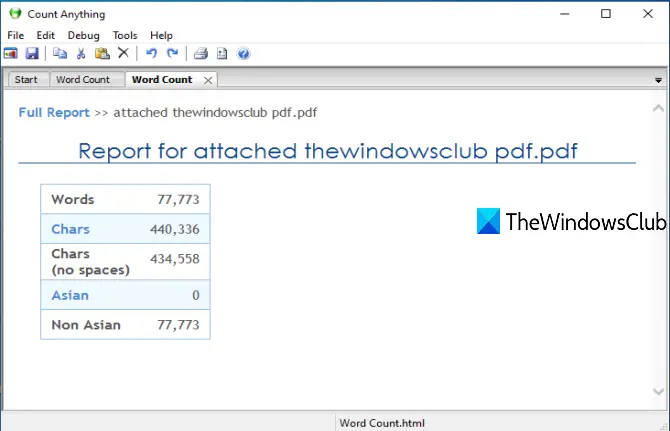
Подсчитайте все, что угодно счетчик слов в объемном PDF инструмент. Вы можете перетащить несколько файлов PDF, и будет показано общее количество слов в каждом файле PDF отдельно. Он также поддерживает файлы форматов CSV, DOC, XLS, PPT, ODT, TXT, ODS, ODP и XML.
Кроме того, он показывает другую статистику, которая включает общее количество символов (с пробелами или без них), азиатских и неазиатских слов. Также есть уникальная функция, которая позволяет вам экспортировать статистику количества слов как HTML или текстовый файл.
Загрузите это программное обеспечение с сайта ginstrom.com. и установите его. В его интерфейсе добавьте папку, URL-адрес или PDF-файл, используя доступные кнопки в Начинать таб. Когда файлы будут добавлены, нажмите кнопку Считать кнопка. Он будет генерировать статистику в отдельной вкладке. Теперь вы можете просмотреть эту статистику, а затем сохранить статистику для дальнейшего использования, нажав на Сохранять кнопка.
4]Foxit Reader
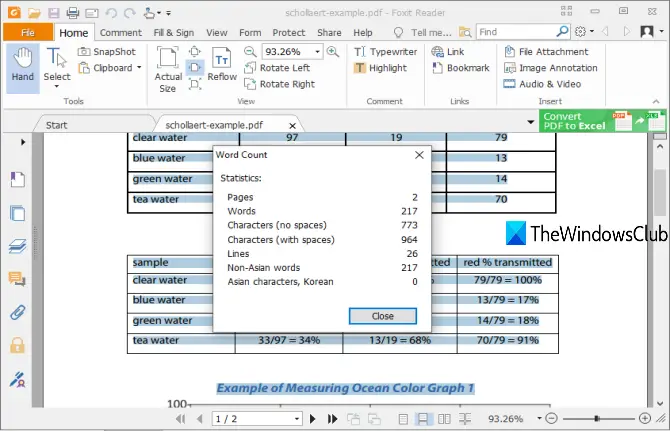
Foxit Reader — популярное программное обеспечение для чтения PDF-файлов, которое обладает множеством функций. Вы можете использовать его для выделения PDF, добавления примечаний и комментариев к PDF, чтения вслух PDF, извлечения выделенного текста из PDF, защиты PDF и многого другого. Функция подсчета слов PDF также присутствует. Он показывает общее количество страниц, слов, символов (без пробелов и с пробелами), строк, неазиатских и азиатских слов, используемых в PDF.
Загрузить и начинаем установку. Использовать выборочная установка возможность предотвратить установку ненужных компонентов. Запустите программу и добавьте один или несколько файлов PDF на отдельных вкладках.
Для подсчета слов в PDF используйте Ctrl + A чтобы выделить весь текст, щелкните правой кнопкой мыши и выберите Количество слов вариант. Откроется небольшая коробка. В этом поле будет отображаться вся статистика, такая как количество слов, символов, строк и т. Д.
5]Windows PowerShell
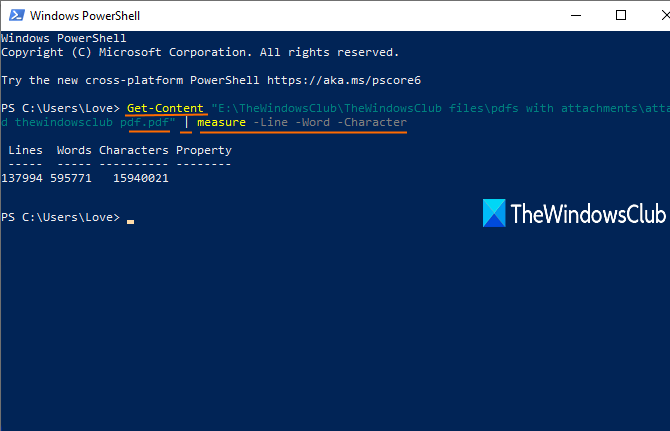
Это может стать неожиданностью, но да, встроенный в Windows инструмент PowerShell также полезен для подсчета слов в файле PDF. Он также может считать слова в текстовых файлах. Он показывает общее количество строк, слов и символов в PDF-документе. Он включает пробелы в словах, поэтому результат будет отличаться от других инструментов. Кроме того, это может подсчитывать слова из изображений и отсканированных PDF-файлов так что вы увидите разницу в выводе.
Чтобы подсчитать количество слов в PDF с помощью этого инструмента, введите Powershell в поле поиска и нажмите ввод. Когда откроется окно PowerShell, выполните команду следующего вида:
Get-Content “path of input PDF” | measure -Line -Word -Character
Это покажет результат.
Это несколько очень простых способов помочь вам подсчитать слова в файлах PDF. Программное обеспечение всегда имеет преимущество перед онлайн-инструментами, потому что вам не нужно беспокоиться о размере файла и использовать его в автономном режиме.
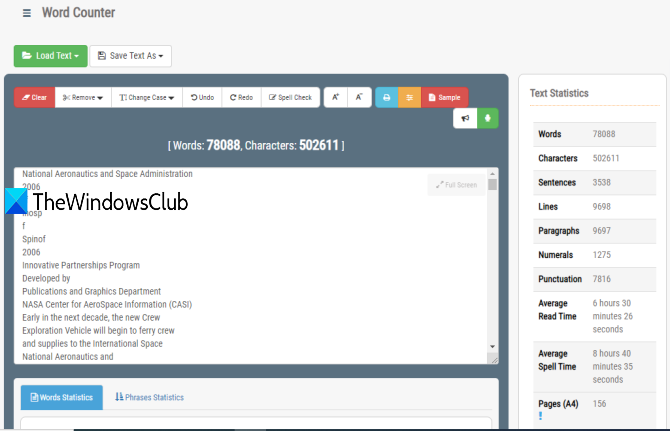
Программы для Windows, мобильные приложения, игры - ВСЁ БЕСПЛАТНО, в нашем закрытом телеграмм канале - Подписывайтесь:)